
Mudar para o modo paisagem geralmente significa ajustar a arte.
Crédito da imagem: Imagem cortesia da Adobe.
Alterar um documento do Photoshop do modo retrato para o modo paisagem é apenas uma questão de girá-lo ou alterar suas dimensões, o que é fácil. Reorganizar a arte no documento é onde o processo pode se tornar mais difícil. Existem duas maneiras de alterar um documento do modo retrato para paisagem no Photoshop CC 2014. Girar a imagem 90 graus vira tudo de lado, então você pode ter que girar as camadas ou copiar e colar gráficos em novas posições. Alterar as dimensões da tela é a outra opção, que não gira a arte dentro da tela.
Girando a imagem
Passo 1
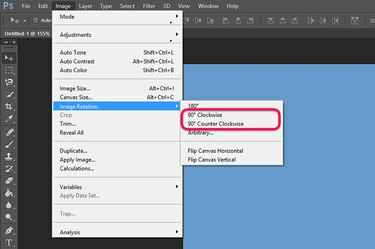
Gire a imagem 90 graus.
Crédito da imagem: Imagem cortesia da Adobe.
Abra qualquer documento do Photoshop que esteja no modo retrato. Se você tiver uma imagem plana sem várias camadas, pressione "Ctrl-A" para selecionar tudo e, em seguida, "Ctrl-C" para copiar o documento para a área de transferência. Selecione "Rotação da imagem" no menu Arquivo e selecione uma rotação de 90 graus, no sentido horário ou anti-horário, para girar a imagem para o modo paisagem.
Vídeo do dia
Passo 2

Copie, cole e gire a arte conforme necessário.
Crédito da imagem: Imagem cortesia da Adobe.
Pressione “Ctrl-V” se você copiou a imagem para colá-la em uma nova camada. Você pode redimensionar elementos na camada, se necessário, selecionando "Transformar" no menu Editar e selecionando "Escala". Clique na "Ferramenta Laço" ou "Magnetic Lasso Tool" na caixa de ferramentas e selecione qualquer texto ou arte no documento que precise ser girado de volta ao original orientação. Exclua os elementos originais da camada de fundo e achatar a imagem.
etapa 3

Gire as camadas conforme necessário no menu Editar.
Crédito da imagem: Imagem cortesia da Adobe.
Gire um documento com várias camadas, selecionando "Rotação da imagem" no menu Arquivo. Selecione cada camada que precisa ser girada de volta para sua orientação original no painel Camadas. Selecione "Transformar" no menu Editar e, em seguida, selecione a opção "Girar 90 graus" que está na direção oposta de como você girou a própria imagem. Arraste cada camada conforme necessário usando a "Ferramenta Mover" e redimensione-a selecionando "Escala" na opção Transformar do menu Editar.
Redimensionar a tela
Passo 1

Clique na opção "Tamanho da tela" no menu Imagem.
Crédito da imagem: Imagem cortesia da Adobe.
Selecione "Tamanho da tela" no menu de imagens do Photoshop. A janela Tamanho da tela é aberta acima de sua imagem.
Passo 2

Inverta a altura e a largura do documento.
Crédito da imagem: Imagem cortesia da Adobe.
Clique no campo de texto "Largura" na janela Tamanho da tela. Digite a altura atual da imagem neste campo. Digite a largura atual no campo de texto "Altura". Em sua configuração padrão, alterar o tamanho da tela ancora as novas dimensões no centro da imagem. Se o seu conteúdo importante não estiver no centro, mude a âncora. Por exemplo, se sua arte estiver perto da parte inferior da tela, fixe a nova tela na parte inferior.
etapa 3

Preencha as margens vazias nos lados esquerdo e direito.
Crédito da imagem: Imagem cortesia da Adobe.
Ajuste o documento conforme necessário, redimensionando sua arte ou movendo objetos para se adequar à nova orientação. Para preencher as margens em branco quando você tem um fundo de cor sólida, use a "Ferramenta Conta-gotas" da caixa de ferramentas para combinar com a cor do fundo e, em seguida, use a "Ferramenta Pincel" para pintar sobre as margens.
Impressão em modo paisagem
Passo 1

Clique na opção “Imprimir” no menu Arquivo.
Crédito da imagem: Imagem cortesia da Adobe.
Inicie as configurações de impressão do Photoshop selecionando "Imprimir" no menu Arquivo. Como alternativa, pressione “Ctrl-P”.
Passo 2

Clique no botão "Paisagem".
Crédito da imagem: Imagem cortesia da Adobe.
Clique no botão "Paisagem" na janela Configurações de impressão do Photoshop. Selecione sua impressora preferida no menu Impressora e especifique quantas cópias deseja imprimir.
etapa 3
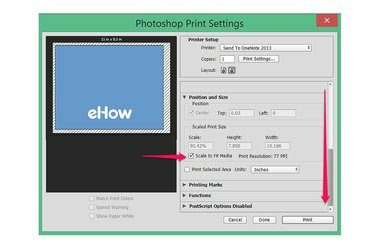
Clique na opção "Dimensionar para ajustar à mídia".
Crédito da imagem: Imagem cortesia da Adobe.
Role para baixo até a seção Posição e tamanho do menu. Clique na caixa de seleção "Dimensionar para ajustar a mídia". Isso ajusta automaticamente o tamanho do documento para caber no tamanho do papel.



